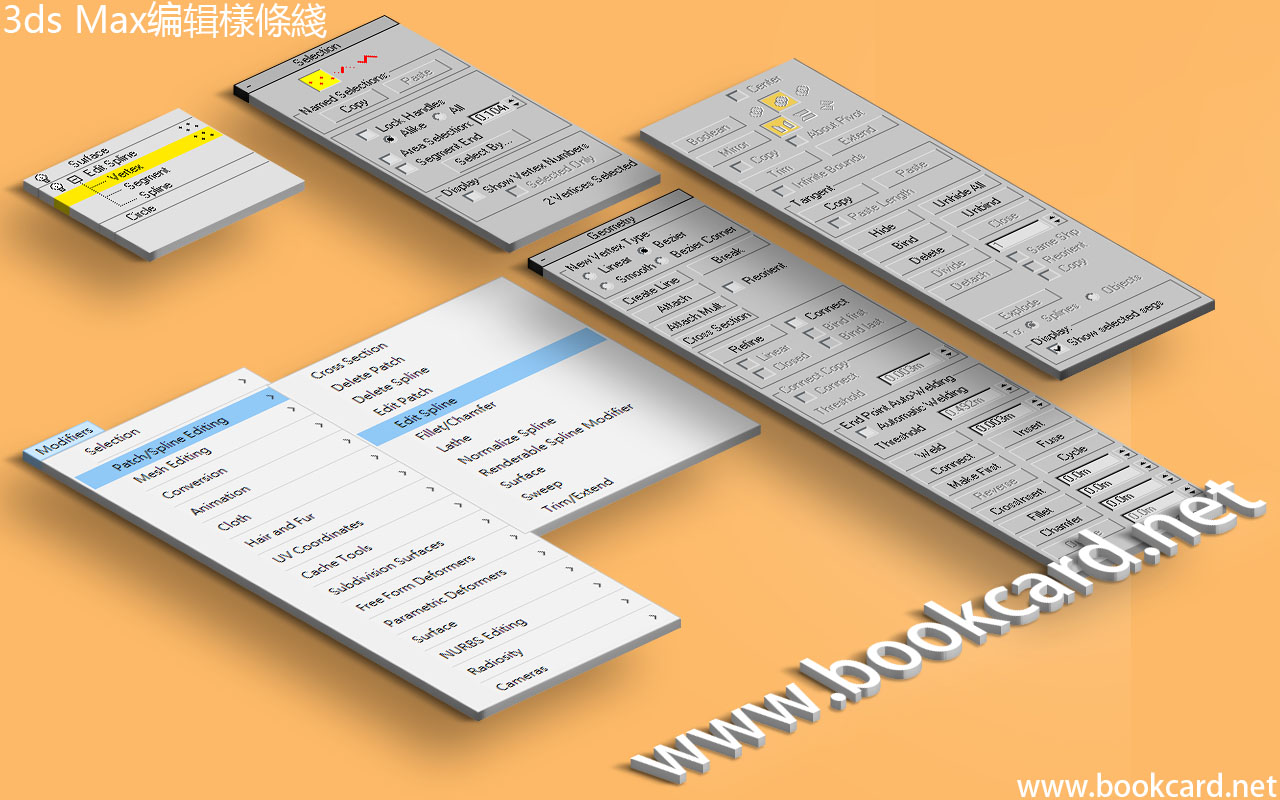3ds Max編輯『樣條綫』Edit Spline
- 設定單位『米』Meters
- 啓用更多柵格
- 按S鍵開啓『3D捕捉』
- 按ALT+W視口最大化
- 按T鍵切換到『頂視口』Top
- 按Q選定樣條綫
- 『修改器->參數化變形器->編輯樣條綫』Modifiers->Patch/Spline Editing->Edit Spline
- 選擇『頂點』Vertex
- 按CTRL鍵加選頂點
- 按ALT鍵減選頂點
- 按『W』移動『頂點』
- 爲對像生成表面『修改器->網格編輯->擠出』Modifiers->Mesh Editing->Extrude
| Amount『擠出量』 | 2m |
| 子對象 | 按鍵 | EDIT『編輯』 |
| Vertex『頂點』 | 1 | 『W移動』 |
| Segment『綫段』 | 2 | 『W移動』『旋轉R』『縮放R』 |
| Spline『樣條綫』 | 3 | 『W移動』『旋轉R』『縮放R』 |
| 『頂點』 | Vertex |
| 『創建綫』Create Line | 添加新『樣條綫』滑鼠右擊退出 |
| 『斷開』Break | 『斷開』支持『頂點』與『綫段』.
選擇『頂點』 再按『斷開』鍵,最後按W『移動』頂點. 選擇『綫段』再按『斷開』鍵,再綫段上添加頂點. |
| 『附加』Attach | 將現有『樣條綫』附加到儅前選定『樣條綫』.儅滑鼠移到其它『樣條綫』時會發生改變 |
| 『橫截面』Cross Section | 自動生成鏈接兩『橫截面』之『樣條綫』 |
| 『自動焊接』Automatic Welding | 儅『創建綫』過程中,勾選『自動焊接』幷設『閥值』,可將此閥值內『頂點』全部『焊接』.形成閉合樣條綫.將頂點移動重合即可焊接 |
| 『編輯頂點類型』Edit Vertex | 選擇頂點滑鼠右擊單出四元菜單,切換頂點類型 |
| 『角點』Corner | |
| 『平滑』Smooth | |
| 『曲綫』Bezier | 拖動控制柄改變綫段曲率 |
| 『曲綫角點』Bezier | |
| 『重置切綫』Reset Tangents | 恢復最初走向 |
| 『優化』Refine | 不改變曲率下給樣條綫添加頂點. 起到平滑效果.幷對樣條綫細節進行更多控制 |
| 『焊接』Weld | 選擇兩頂點,儅其距離小于右側閾值時將焊死頂點.成為單一頂點. |
| 『熔合』Fuse | 『熔合』與『焊接』相似,只將頂點重合. |
| 『連接』Connect | 將兩『端點』連接,生成新綫段 |
| 『設置首頂點』Make First | 選擇『頂點』將其索引編號設爲1 |
| 『顯示頂點編號』 | Show Vertex Numbers |
| 『僅顯示所選頂點編號』 | Selected Only |
| 『循環』Cycle | 按頂點編號循環選擇下一頂點 |
| 『相交』CROSSINSERT | 若兩條樣條綫部分相交,而且相交距離小於閾值,則在相交位置各生成兩個頂點,然後再用『焊接』Weld焊死頂點 |
| 『圓角』Fillet | 將尖角頂點變圓角 |
| 『切角』Chamfer | 將圓角切平 |
| 『切綫複製』Tangent Copy | 複製Bezier控制柄 |
| 『切綫粘貼』Tangent Paste | 粘貼Bezier控制柄 |
| 『粘貼長度』Paste Length | 複製控制柄長度及方向 |
| 『隱藏』Hide | 隱藏所選頂點或綫段 |
| 『全部取消隱藏』Unhide all | 顯示所有頂點或綫段 |
| 『綁定』Bind | 附加『端點』到『綫段』, 『頂點』未能獨立移動
按下『綁定』鍵.將『端點』拖動到『綫段』上.按右鍵退出. |
| 『取消綁定』Unbind | 取消『綁定』後『頂點』可獨立移動 |
| 『刪除』Delete | 删除選定子對象,『頂點』『綫段』『樣條綫』 |
| 『綫段』 | Segment | |
| 『顯示選定綫段』Show selected segs | 高亮顯示所選綫段 | |
| 『複製綫段』Connect Copy | 激活Segment在Connect Copy勾選Connect.按W或Q鍵選擇『綫段』按住SHIFT鍵拖動. | |
| 『拆分』Divide | 1. 按數字2鍵切換為Segment模式
2. 先選『綫段』然後設頂點量, 3. 將『綫段』拆分, 亦即添加多個頂點. |
|
| 『分離』Death | 『分離』與『附加』相反, 選擇子對象將其踢出. | |
| 『樣條綫』 | Spline |
| 『樣條綫』Spline可在『曲綫』Curv與『綫』Line之間切換 | 1. 先按3鍵『樣條綫』Spline模式
2. 再選『樣條綫』滑鼠右擊彈出菜單 3. 切換『曲綫』Curv與『綫』Line之間 |
| 『反轉』Reverse | 『樣條綫』所有頂點序號按次反轉 |
| 『輪廓』Outline | 『樣條綫』按輪廓進行『複製』並拖動滑鼠按比例『放大』或『縮小』.相當SOLIDWORKS『偏移』命令 |
| 『布爾』Boolean
『聯合/幷集』Union 『差集』Subtraction 『交集』Intersection |
1. 先選定『樣條綫』
2. 再選布爾運算類型, 3. 再按『布爾』按鍵. 4. 最後點選另一『樣條綫』. |
| 『鏡像』Mirror
『水平』Horizontally 『垂直』Vertically 『雙向』Both |
1. 先選定『樣條綫』
2. 再選『鏡像方向』 3. 勾選『複製』Copy生成新『樣條綫』 4. 勾選『以軸為中心』About Pivot繞基準軸鏡像 5. 按『鏡像』按鍵 |
| 『修剪』Trim | 切除兩條重叠『樣條綫』之閑突出部
1. 按數字3鍵切換為Spline模式 2. 按『修剪』Trim按鍵 3. 單擊需剪除綫段,剪至最近交點. |
| 『延伸』Extend | 『延伸』與『修剪』相反, 令『樣條綫』延伸至最近交點,
1. 按數字3鍵切換為Spline模式 2. 按『延伸』Extend按鍵 3. 單擊需延伸綫段, 伸至最近交點. |
| 『閉合』Close | 1. 按數字3鍵切換為Spline模式
2. 選擇需閉合『樣條綫』 3. 按『閉合』Close按鍵 |
| 『炸開』Detach | 相當于將所有綫段執行『分離』命令
按數字3鍵切換為Spline模式 1. 選擇需拆開『樣條綫』 2. 勾選『樣條綫』Spline各綫段被拆分為單獨『樣條綫』 3. 勾選『對象』Objects各綫段被拆分,幷踢出本『對象』 4. 按『炸開』Detach按鍵 |